Mūsdienīgam, ātrajam CPU ir vairāk nekā viens kodols. Jo vairāk kodolu ir CPU, jo ātrāks tas būs. Parasti, ja jūs vēlaties iegādāties jaunu klēpjdatoru vai izveidot savu personālo datoru, pirms to pērkat, jums vajadzētu meklēt CPU specifikācijas. Tomēr, ja jums kādreiz ir jāpārbauda CPU kodolu skaits datorā ar Windows 10, ir vairāki veidi, kā to izdarīt. Mēs uzskaitīsim dažus.
Windows uzdevumu pārvaldnieks
Atveriet uzdevumu pārvaldnieku un dodieties uz cilni Veiktspēja. Kreisajā kolonnā atlasiet CPU un skatieties zem diagrammas. Tas jums pateiks gan kodolu skaitu, gan loģiskos procesorus.
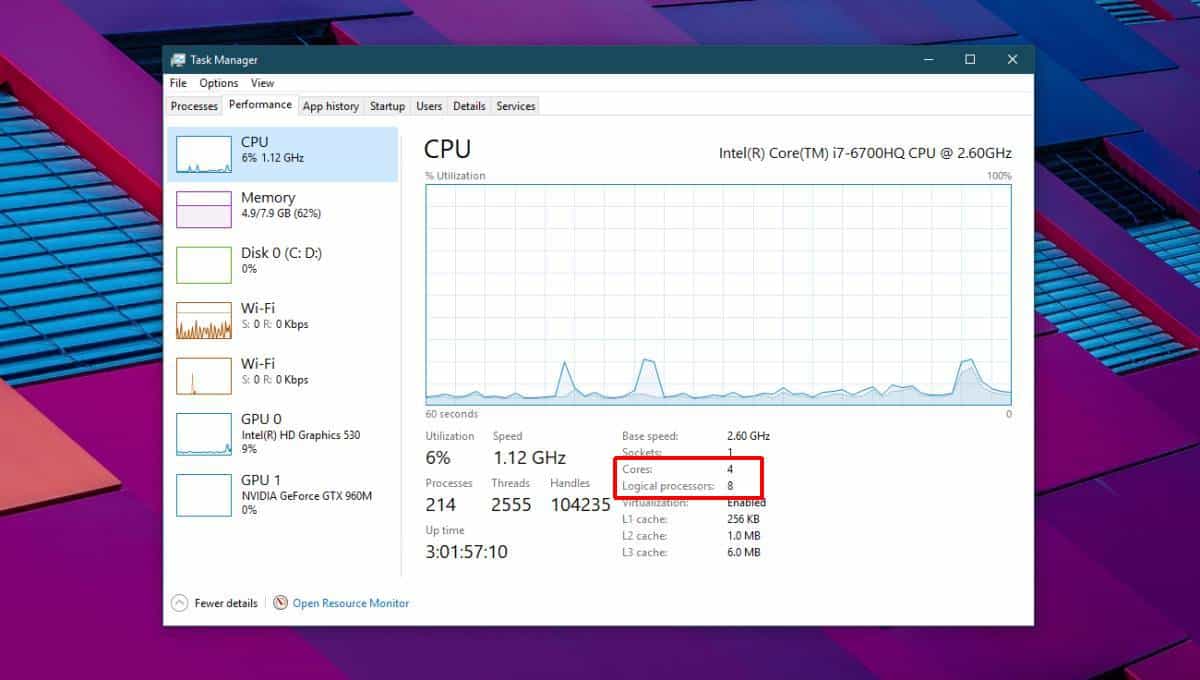
Sistēmas informācija
Windows meklēšanā ierakstiet System Information unatveriet parādīto lietotni. Atlasiet Kopsavilkums un ritiniet uz leju, līdz atrodat Procesors. Sīkāka informācija jums pateiks gan to, cik daudz kodolu, gan loģisko procesoru jums ir.
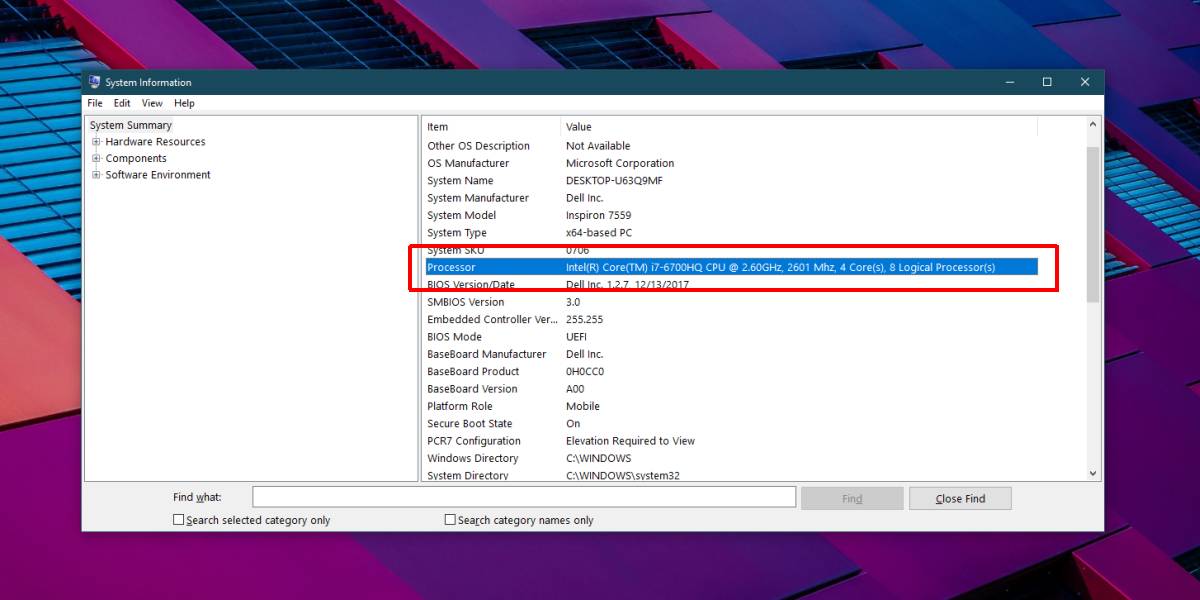
Komandu uzvedne
Tas, iespējams, nav vienkāršākais veids, kā atrast sistēmas centrālo procesoru kodolu, jo jums ir jāatceras komanda to izdarīt, taču tā darbojas.
Atveriet komandu uzvedni un palaidiet šo komandu;
WMIC CPU Get DeviceID,NumberOfCores,NumberOfLogicalProcessors
Komanda atgriezīs gan galveno skaitu, gan arī jūsu rīcībā esošos loģiskos procesorus.
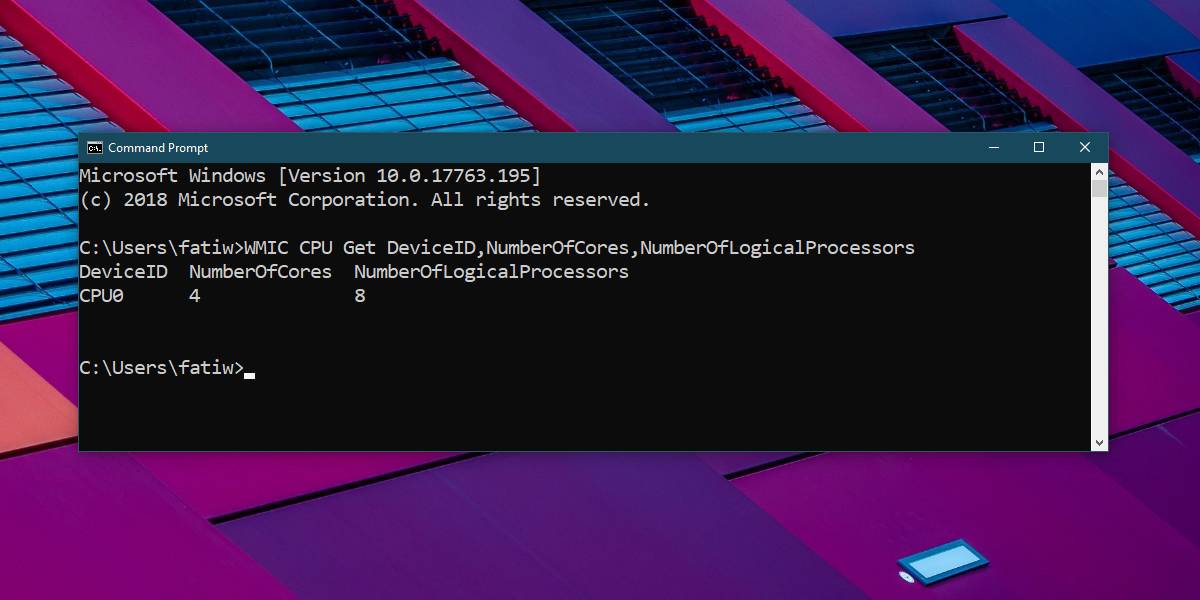
Trešās puses lietotne - CPU-Z
Ja operētājsistēmas Windows 10 iebūvētās opcijas to nedaratriks jums un jūs vēlaties izmantot trešās puses lietotni, mēs iesakām izmantot CPU-Z. Mēs iesakām šo rīku daudzām citām lietām, piemēram, pārbaudot, vai jums ir Kaby ezers vai Skylake procesors.
Palaidiet lietotni, un apakšā blakus Core redzēsit kodolu skaitu un blakus laukam Threads loģisko procesoru skaitu.

Mēs minējām, ka, ja jūs pērkat jaunu klēpjdatoruvai būvējot savu personālo datoru, jums vajadzētu meklēt iegūtā potenciālā procesora galveno skaitu. Tas ir diezgan viegli izdarāms; dodieties uz Google, ievadiet procesora vārdu, modeli un modeli un beigās pievienojiet vārdu “Specs”. Jūs iegūsit daudz vietņu pārskatu un pat CPU veiktspējas etalonus. Dodieties uz ražotāja vietni un pārbaudiet, cik daudz kodolu un loģisko procesoru tam ir. Specifikācijas būs tikpat precīzas kā jebkura cita vieta, kur jūs tos uzmeklēsit.
Šāda aparatūras informācija patiesībā nevar būtviltus. Jūs, iespējams, esat dzirdējuši par dažiem ražotājiem, kas pārspīlē, cik ātrs ir produkts, bet pārspīlējums neattiecas uz specifikācijām, par kurām Windows 10 var ziņot.












Komentāri